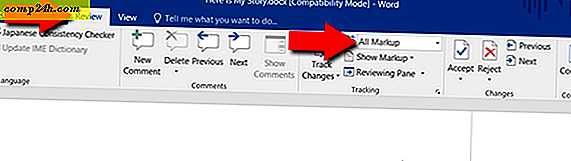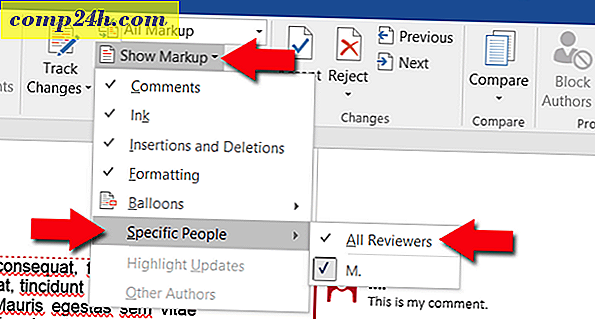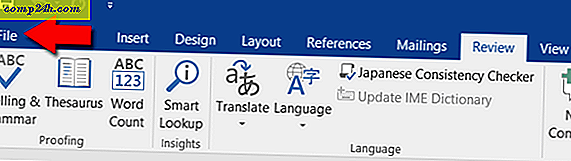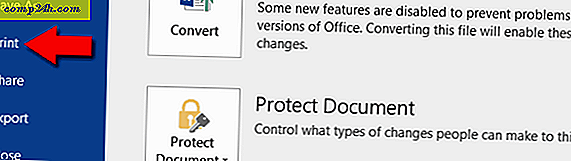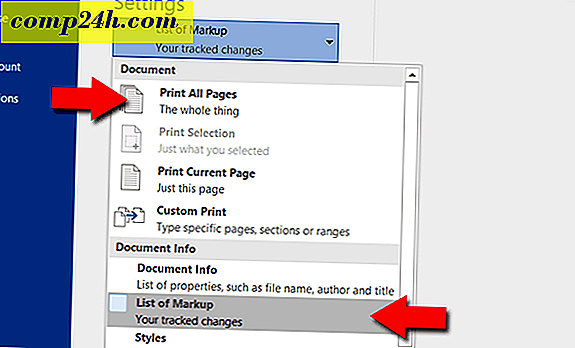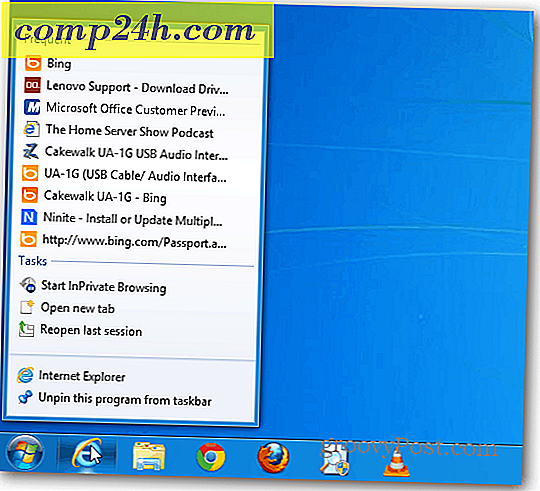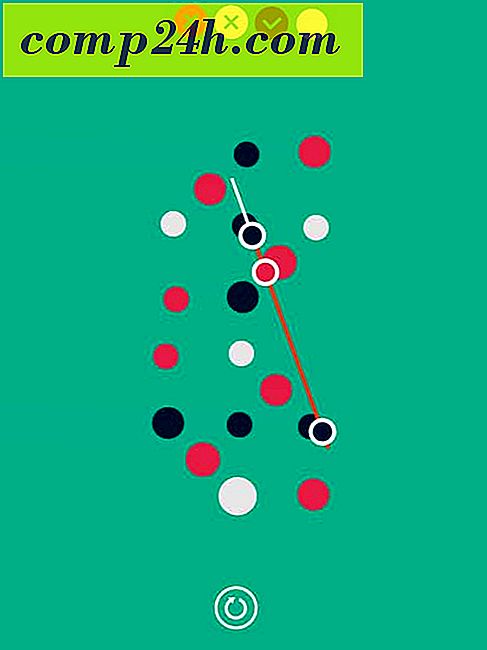Microsoft Word 2016'da Açıklama Listesi Nasıl Yazdırılır
Eğer benim gibi bir şey iseniz (okuyun: takıntılı bir yazar), mükemmel kelimeleri işleyerek saatler geçirirsiniz. İşin bittiğinde, bildiğin herkesle iletişime geç ve geri bildirim iste. Microsoft Word'ü kullanırsanız, kullanıcıların düşüncelerini Yorumlar özelliğiyle belirli pasajlarda paylaşmalarını kolaylaştırır.
Yüzlerce sayfa uzunluğunda bir dokümanınız olduğunu varsayalım. Kağıda bakmak istediğinizde yayılmış çeşitli yorumlar var. Ne yazık ki, belgenizi yazdırmayı denediğinizde yorumlar düzgün görüntülenmiyor. Yorumların kendilerini yazdırabiliyor musunuz? Aslında, yapabilirsin ve yapması çok kolay.
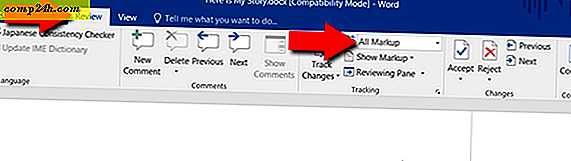
Yalnızca bir kişiden yorum yazdırmak istemediğiniz sürece, Tümünü İşaretleme > Belirli Kişiler altından Tüm İncelemelerin seçildiğinden emin olun .
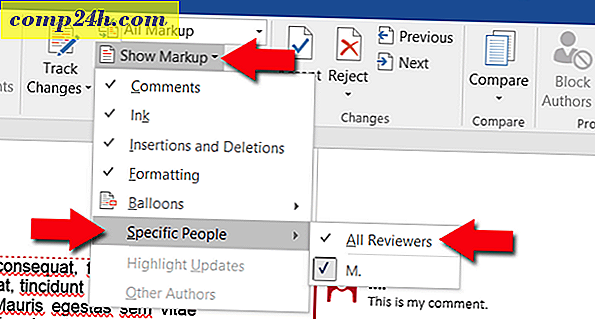
- Bu bilgi dışında, baskıya başlama zamanı! Farenizi alın ve Dosya sekmesine tıklayın.
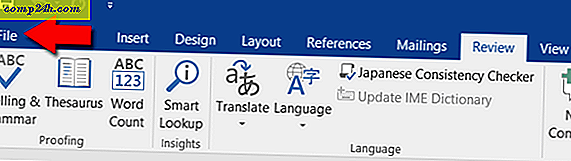
- Bunu yaptıktan sonra, Yazdır'ı seçin .
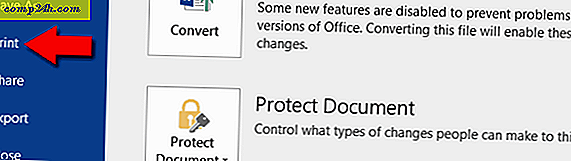
- Ayarlar altında Tüm Sayfaları Yazdır ve İşaret Listesi'ni tıklayın . Bunu yaptığınızda, baskı önizlemenizin güncellenmeyeceğini unutmayın. Ancak yazdırdığınızda, belgenin yerine bir işaret listesi oluşturur.
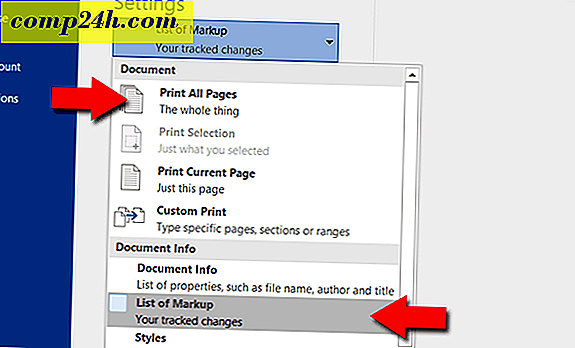
- Şimdi Yazdır'a tıklayın . Sen bittin!

Son bir şey: Belgenizde ve yorumlarınızda bir sürü izlenen değişiklik varsa, bunlar işaretleme listenizde yer alacaktır.

Yalnızca yorumları görmeyi tercih ederseniz, İnceleme bölmesine gidin ve İşaretlemeyi Göster'i tıklatıp yazdırmadan önce her şey seçimini kaldırın.

Makale tarafından: Megan Scussel, katkıcısı.